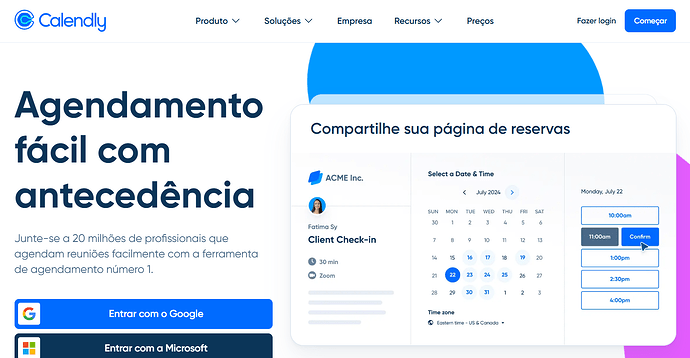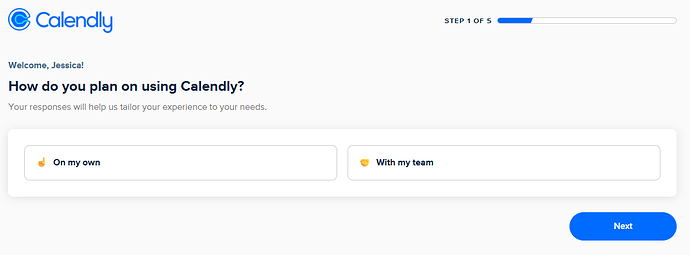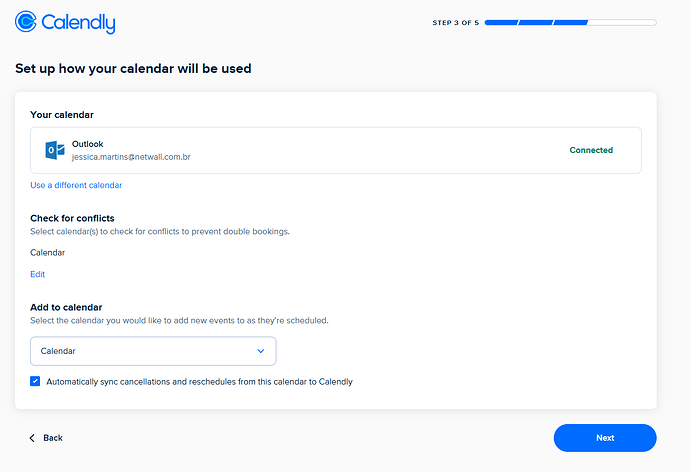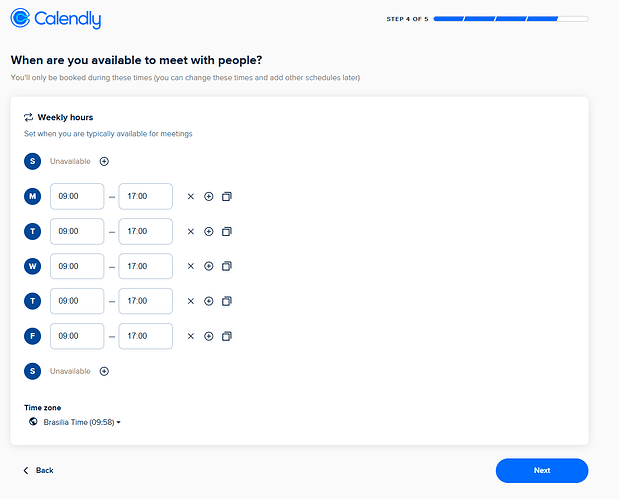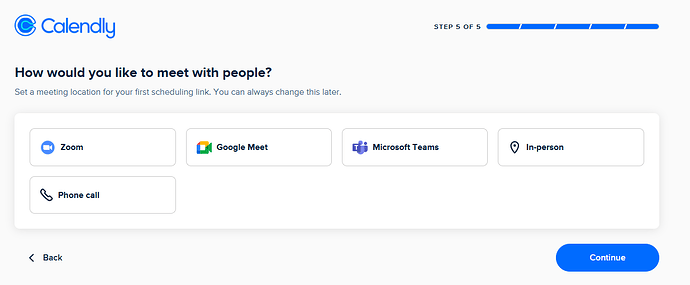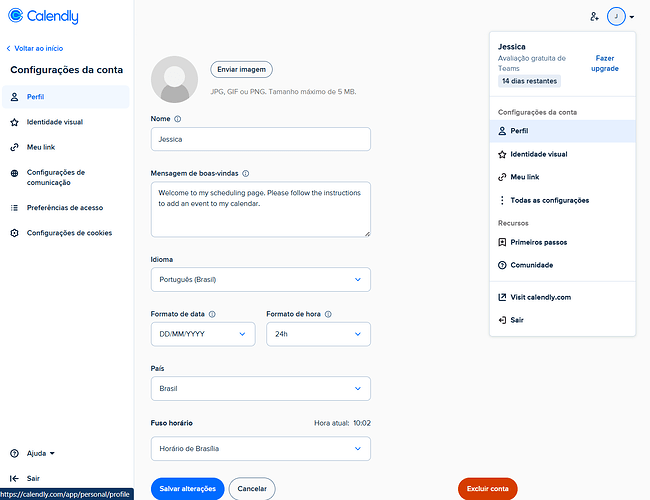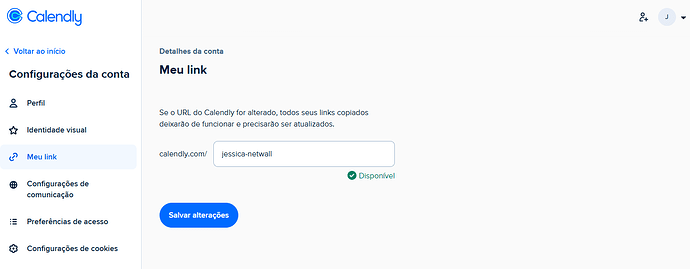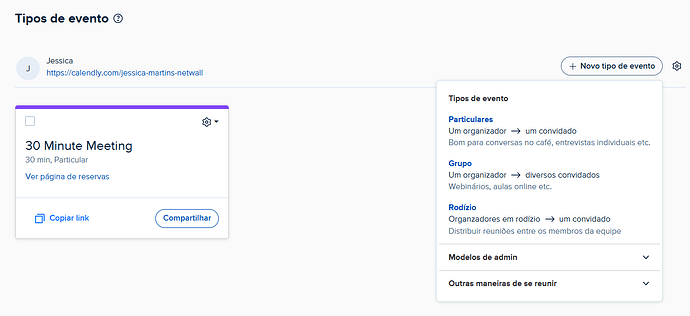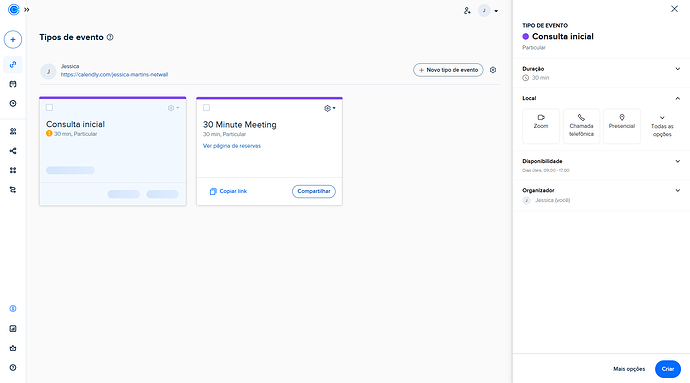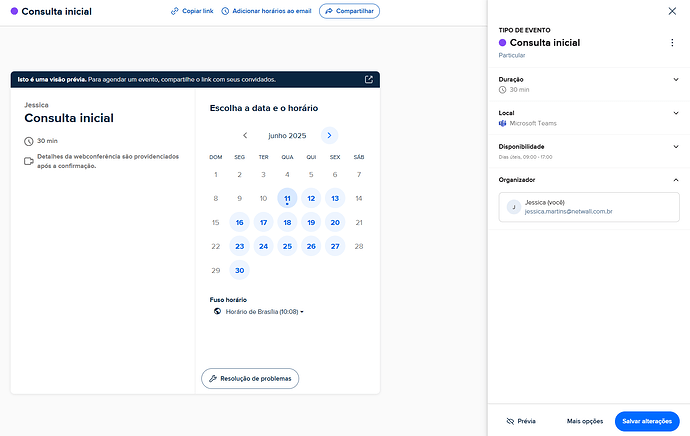O Calendly é uma plataforma gratuita (com planos pagos) que facilita o agendamento de reuniões com seus clientes, sem aquela troca infinita de e-mails para decidir horários. Ideal para profissionais, consultores, vendedores e prestadores de serviço.
 Etapa 1: Criando sua conta no Calendly
Etapa 1: Criando sua conta no Calendly
- Acesse o site: Vá para Software gratuito de agendamento de compromissos | Calendly.
- Clique em “Começar” (botão azul no canto direito superior da tela).
- Você pode:
- Criar uma conta com seu e-mail, Google, Microsoft ou Apple.
- Após escolher sua forma de login (caso não tenha usado login via conta existente):
- Preencha seu nome completo.
- Crie uma senha.
- Clique em “Continuar”.
 Etapa 2: Configurações iniciais
Etapa 2: Configurações iniciais
Responda o questionário inicial para configurar sua conta.
- Como você pretende utilizar o Calendly? Sozinho ou com seu time?
- Qual o seu cargo/setor?
- Configure o calendário externo que será sincronizado ao seu Calendly. Caso tenha criado sua conta com a Microsoft ou o Google, ele será vinculado automaticamente.
- Defina sua disponibilidade de horários para a semana e seu fuso horário. Isso é importante para evitar confusões nos horários com os clientes.
- Defina sua preferencia de local para as reuniões. Para Zoom, Google Meet e Microsoft Teams, conecte sua conta nessas plataformas ao Calendly.
 Etapa 3: Configurações de conta
Etapa 3: Configurações de conta
1. Fuso Horário
- Verifique se o Calendly detectou corretamente seu fuso horário. Para conferir, acesse Configurações da conta > Perfi.
2. Link personalizado
-
Você poderá escolher um nome de usuário, que será usado na sua URL de agendamento. Acesse Configurações da conta > Meu link para defini-lo.
-
Dica: Use seu nome ou nome do seu negócio para facilitar a identificação.
 Etapa 3: Criando seu primeiro evento
Etapa 3: Criando seu primeiro evento
- No painel principal, clique em “Novo Tipo de evento” ou use um dos modelos sugeridos.
- Escolha o tipo de evento:
- Particulares
- Grupo
- Rodízio
- Dê um nome ao evento, por exemplo: “Consulta Inicial”.
- Configure:
- Duração (ex: 30 minutos)
- Local (ex: Google Meet, Zoom, ligação telefônica, etc.)
- Descrição (opcional, mas recomendada)
- Disponibilidade (dias e horários em que você está disponível)
-
Clique em “Criar”.
-
Veja a prévia da página de agendamento.
 Etapa 4: Compartilhando seu link de agendamento
Etapa 4: Compartilhando seu link de agendamento
Depois de criar um evento, você terá um link único que pode ser enviado para seus clientes via:
- Redes sociais
- Ou até mesmo embutido no seu site
Exemplo de link:
https://calendly.com/seunome/consulta-inicial
 Dica Extra: Personalize sua experiência
Dica Extra: Personalize sua experiência
- Acesse “Perfil” para:
- Adicionar sua foto de perfil.
- Escrever uma mensagem de boas-vindas.
- Personalizar sua identidade visual.
 Teste você mesmo
Teste você mesmo
Antes de enviar seu link para os clientes:
- Acesse seu próprio link como visitante.
- Tente agendar um horário para testar se tudo está funcionando corretamente.